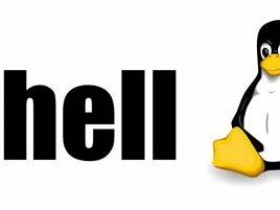- A+
一 、通过云开发平台快速创建初始化应用
1.创建相关应用模版请参考链接:去中心化的前端构建工具 — Vite
2.完成创建后就可以在github中查看到新增的Vite仓库

二 、 本地编写 Vite后台项目最佳起始点
1.将应用模版克隆到本地
- 首先假定你已经安装了Git、node,没有安装请移步node官网进行安装。克隆项目:
git clone + 项目地址 - 进入项目文件
cd Vite - 切换到feature/1.0.0 分支上
git checkout feature/1.0.0 - 安装依赖包
npm install - 启动服务
npm run dev 这里打开浏览器3000端口,并出现默认页面。
2.路由
- 安装 vue-router 4.x
npm i vue-router@next -S 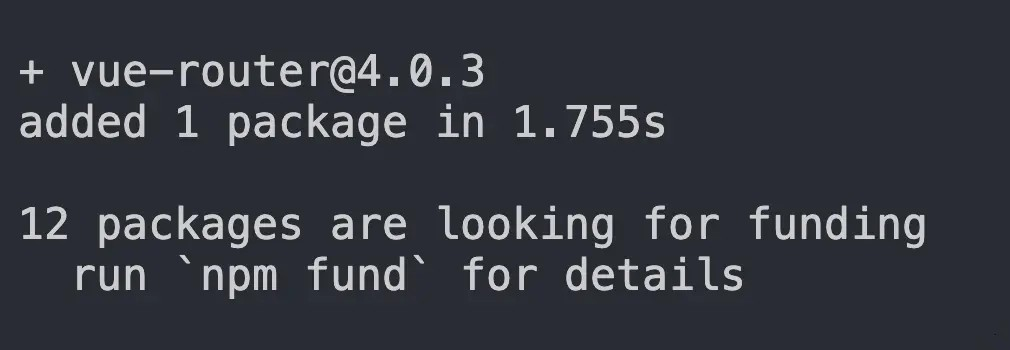
- 路由配置 router/index.js
import { createRouter, createWebHashHistory } from 'vue-router'; const router = createRouter({ history: createWebHashHistory(), routes: [ { path: '/', component: () => import('views/home.vue') } ] }); export default router - 引入 main.js
import router from "@/router"; createApp(App).use(router).mount("#app"); 3.状态管理
- 安装 vuex 4.x
npm i vuex@next -S 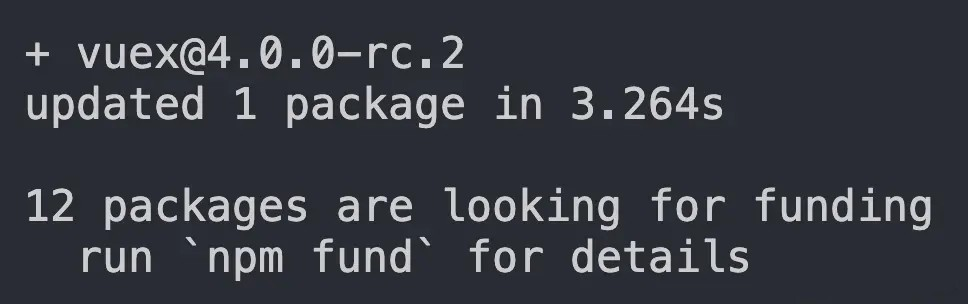
- Store配置 store/index.js
import {createStore} from 'vuex'; export default createStore({ state: { couter: 0 } }); - 引入 main.js
import store from "@/store"; createApp(App).use(store).mount("#app"); 4.样式组织
- 安装 sass
npm i sass -D styles 目录保存各种样式
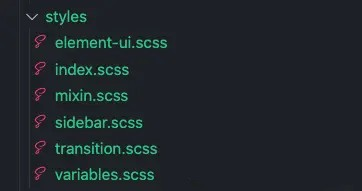
index.scss 作为出口组织这些样式,同时编写一些全局样式
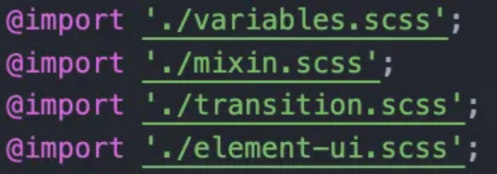
最后在main.js导入
5.UI库
- 安装
npm i element3 -S - 完整引入 main.js
import element3 from "element3"; import "element3/lib/theme-chalk/index.css"; createApp(App).use(element3) - 按需引入 main.js
import "element3/lib/theme-chalk/button.css"; import { ElButton } from "element3" createApp(App).use(ElButton) 抽取成插件会更好 plugins/element3.js
// 完整引入 import element3 from "element3"; import "element3/lib/theme-chalk/index.css"; // 按需引入 // import { ElButton } from "element3"; // import "element3/lib/theme-chalk/button.css"; export default function (app) { // 完整引入 app.use(element3) // 按需引入 // app.use(ElButton); } - 测试
<el-button>my button</el-button> 6.基础布局
我们应用需要一个基本布局页,类似下图,将来每个页面以布局页为父页面即可:
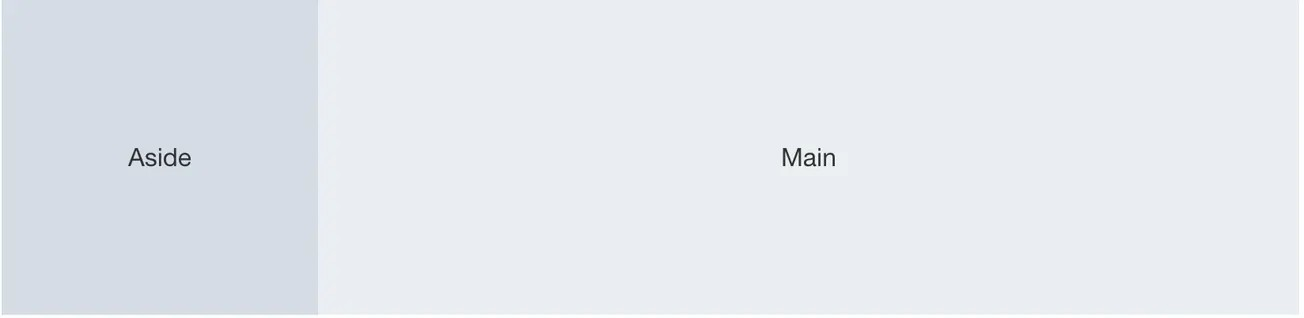
- 布局页面 layout/index.vue
<template> <div class="app-wrapper"> <!-- 侧边栏 --> <div class="sidebar-container"></div> <!-- 内容容器 --> <div class="main-container"> <!-- 顶部导航栏 --> <navbar /> <!-- 内容区 --> <app-main /> </div> </div> </template> <script setup> import AppMain from "./components/AppMain.vue"; import Navbar from "./components/Navbar.vue"; </script> <style lang="scss" scoped> @import "../styles/mixin.scss"; .app-wrapper { @include clearfix; position: relative; height: 100%; width: 100%; } </style> - 路由配置 router/index.js
{ path: "/", component: Layout, children: [ { path: "", component: () => import('views/home.vue'), name: "Home", meta: { title: "首页", icon: "el-icon-s-home" }, }, ], }, 7.动态导航
- 侧边导航
根据路由表动态生成侧边导航菜单。
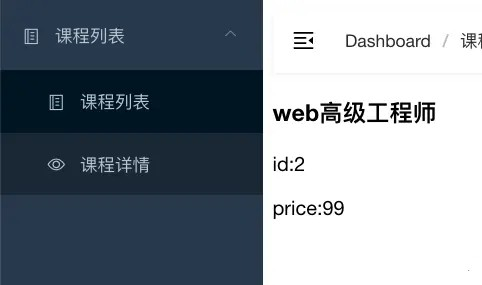
首先创建侧边栏组件,递归输出routes中的配置为多级菜单,layout/Sidebar/index.vue
<template> <el-scrollbar wrap-class="scrollbar-wrapper"> <el-menu :default-active="activeMenu" :background-color="variables.menuBg" :text-color="variables.menuText" :unique-opened="false" :active-text-color="variables.menuActiveText" mode="vertical" > <sidebar-item v-for="route in routes" :key="route.path" :item="route" :base-path="route.path" /> </el-menu> </el-scrollbar> </template> <script setup> import SidebarItem from "./SidebarItem.vue"; import { computed } from "vue"; import { useRoute } from "vue-router"; import { routes } from "@/router"; import variables from "styles/variables.module.scss"; const activeMenu = computed(() => { const route = useRoute(); const { meta, path } = route; if (meta.activeMenu) { return meta.activeMenu; } return path; }); </script> - 添加相关样式:
○ styles/variables.module.scss
○ styles/sidebar.scss
○ styles/index.scss中引入
创建SidebarItem.vue组件,解析当前路由是导航链接还是父菜单:
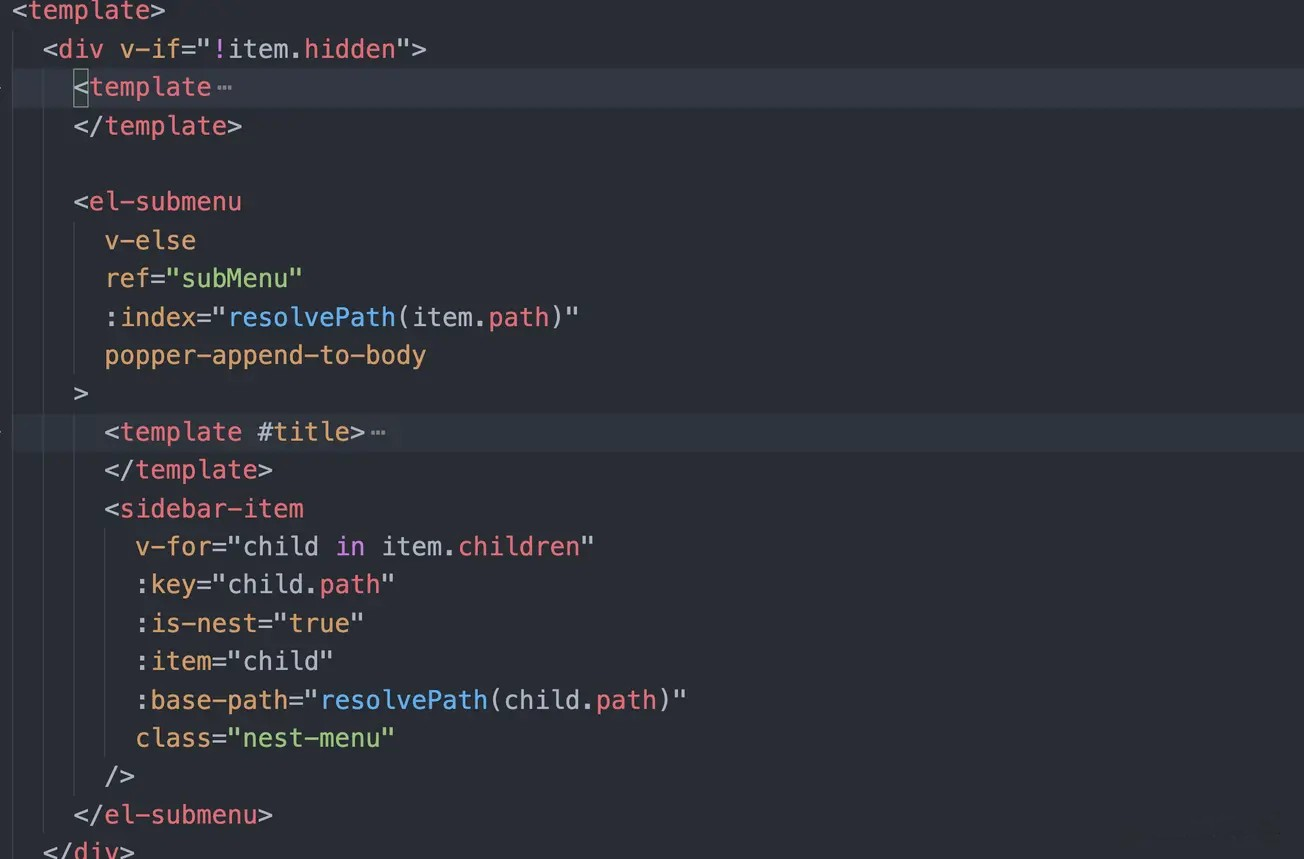
8.面包屑
通过路由匹配数组可以动态生成面包屑。
面包屑组件,layouts/components/Breadcrumb.vue
<template> <el-breadcrumb class="app-breadcrumb" separator="/"> <el-breadcrumb-item v-for="(item, index) in levelList" :key="item.path"> <span v-if="item.redirect === 'noRedirect' || index == levelList.length - 1" class="no-redirect" >{{ item.meta.title }}</span> <a v-else @click.prevent="handleLink(item)">{{ item.meta.title }}</a> </el-breadcrumb-item> </el-breadcrumb> </template> <script setup> import { compile } from "path-to-regexp"; import { reactive, ref, watch } from "vue"; import { useRoute, useRouter } from "vue-router"; const levelList = ref(null); const router = useRouter(); const route = useRoute(); const getBreadcrumb = () => { let matched = route.matched.filter((item) => item.meta && item.meta.title); const first = matched[0]; if (first.path !== "/") { matched = [{ path: "/home", meta: { title: "首页" } }].concat(matched); } levelList.value = matched.filter( (item) => item.meta && item.meta.title && item.meta.breadcrumb !== false ); } const pathCompile = (path) => { var toPath = compile(path); return toPath(route.params); } const handleLink = (item) => { const { redirect, path } = item; if (redirect) { router.push(redirect); return; } router.push(pathCompile(path)); } getBreadcrumb(); watch(route, getBreadcrumb) </script> <style lang="scss" scoped> .app-breadcrumb.el-breadcrumb { display: inline-block; font-size: 14px; line-height: 50px; margin-left: 8px; .no-redirect { color: #97a8be; cursor: text; } } </style> 9.数据封装
统一封装数据请求服务,有利于解决一下问题:
- 统一配置请求
- 请求、响应统一处理
准备工作:
- 安装axios:
npm i axios -S 添加配置文件:.env.development
VITE_BASE_API=/api 请求封装 utils/request.js
import axios from "axios"; import { Message, Msgbox } from "element3"; // 创建axios实例 const service = axios.create({ // 在请求地址前面加上baseURL baseURL: import.meta.env.VITE_BASE_API, // 当发送跨域请求时携带cookie // withCredentials: true, timeout: 5000, }); // 请求拦截 service.interceptors.request.use( (config) => { // 模拟指定请求令牌 config.headers["X-Token"] = "my token"; return config; }, (error) => { // 请求错误的统一处理 console.log(error); // for debug return Promise.reject(error); } ); // 响应拦截器 service.interceptors.response.use( /** * 通过判断状态码统一处理响应,根据情况修改 * 同时也可以通过HTTP状态码判断请求结果 */ (response) => { const res = response.data; // 如果状态码不是20000则认为有错误 if (res.code !== 20000) { Message.error({ message: res.message || "Error", duration: 5 * 1000, }); // 50008: 非法令牌; 50012: 其他客户端已登入; 50014: 令牌过期; if (res.code === 50008 || res.code === 50012 || res.code === 50014) { // 重新登录 Msgbox.confirm("您已登出, 请重新登录", "确认", { confirmButtonText: "重新登录", cancelButtonText: "取消", type: "warning", }).then(() => { store.dispatch("user/resetToken").then(() => { location.reload(); }); }); } return Promise.reject(new Error(res.message || "Error")); } else { return res; } }, (error) => { console.log("err" + error); // for debug Message({ message: error.message, type: "error", duration: 5 * 1000, }); return Promise.reject(error); } ); export default service; 10.常见业务处理
- 结构化数据展
使用el-table展示结构化数据,配合el-pagination做数据分页。
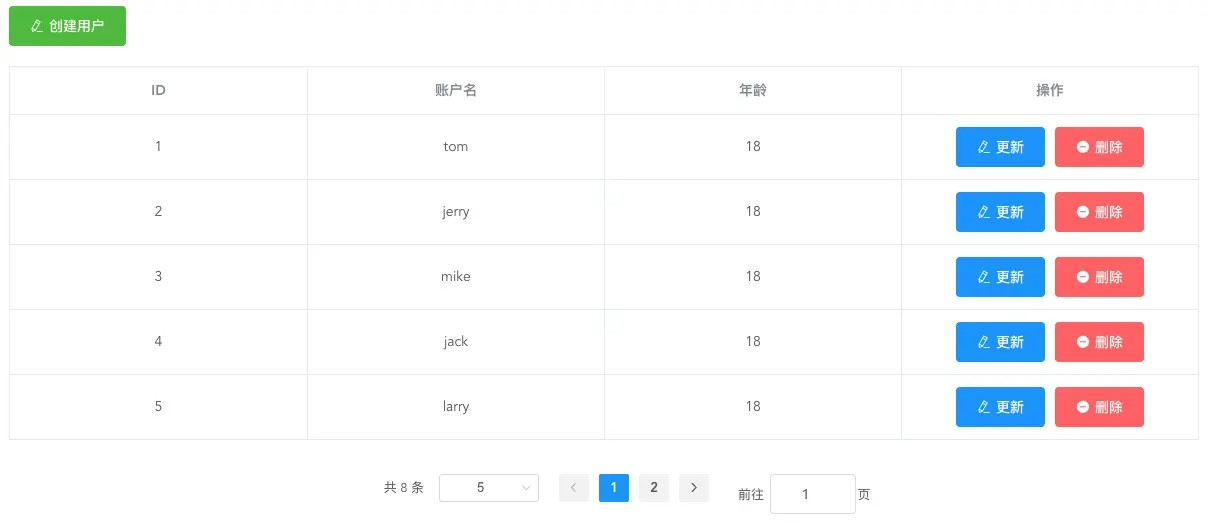
文件组织结构如下:list.vue展示列表,edit.vue和create.vue编辑或创建,内部复用detail.vue处理,model中负责数据业务处理。
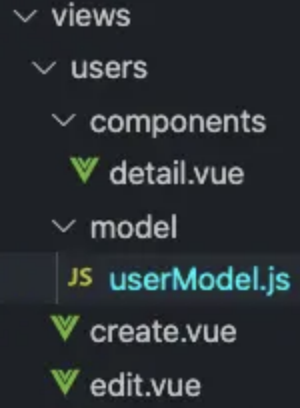
list.vue中的数据展示
<el-table v-loading="loading" :data="list"> <el-table-column label="ID" prop="id"></el-table-column> <el-table-column label="账户名" prop="name"></el-table-column> <el-table-column label="年龄" prop="age"></el-table-column> </el-table> list和loading数据的获取逻辑,可以使用compsition-api提取到userModel.js
export function useList() { // 列表数据 const state = reactive({ loading: true, // 加载状态 list: [], // 列表数据 }); // 获取列表 function getList() { state.loading = true; return request({ url: "/getUsers", method: "get", }).then(({ data, total }) => { // 设置列表数据 state.list = data; }).finally(() => { state.loading = false; }); } // 首次获取数据 getList(); return { state, getList }; } list.vue中使用
import { useList } from "./model/userModel"; const { state, getList } = useList(); 分页处理 list.vue
<pagination :total="total" v-model:page="listQuery.page" v-model:limit="listQuery.limit" @pagination="getList" ></pagination> 数据也在userModel中处理
const state = reactive({ total: 0, // 总条数 listQuery: {// 分页查询参数 page: 1, // 当前页码 limit: 5, // 每页条数 }, }); request({ url: "/getUsers", method: "get", params: state.listQuery, // 在查询中加入分页参数 }) 11.表单处理
用户数据新增、编辑使用el-form处理
可用一个组件detail.vue来处理,区别仅在于初始化时是否获取信息回填到表单。
<el-form ref="form" :model="model" :rules="rules"> <el-form-item prop="name" label="用户名"> <el-input v-model="model.name"></el-input> </el-form-item> <el-form-item prop="age" label="用户年龄"> <el-input v-model.number="model.age"></el-input> </el-form-item> <el-form-item> <el-button @click="submitForm" type="primary">提交</el-button> </el-form-item> </el-form> 数据处理同样可以提取到userModel中处理。
export function useItem(isEdit, id) { const model = ref(Object.assign({}, defaultData)); // 初始化时,根据isEdit判定是否需要获取详情 onMounted(() => { if (isEdit && id) { // 获取详情 request({ url: "/getUser", method: "get", params: { id }, }).then(({ data }) => { model.value = data; }); } }); return { model }; } 三 、 云端一键部署上线应用
1.上传代码
git add . git commit -m '添加你的注释' git push 2.在日常环境部署
一键进行应用部署。在应用详情页面点击日常环境的「部署」按钮进行一键部署,部署状态变成绿色已部署以后可以点击访问部署网站查看效果。
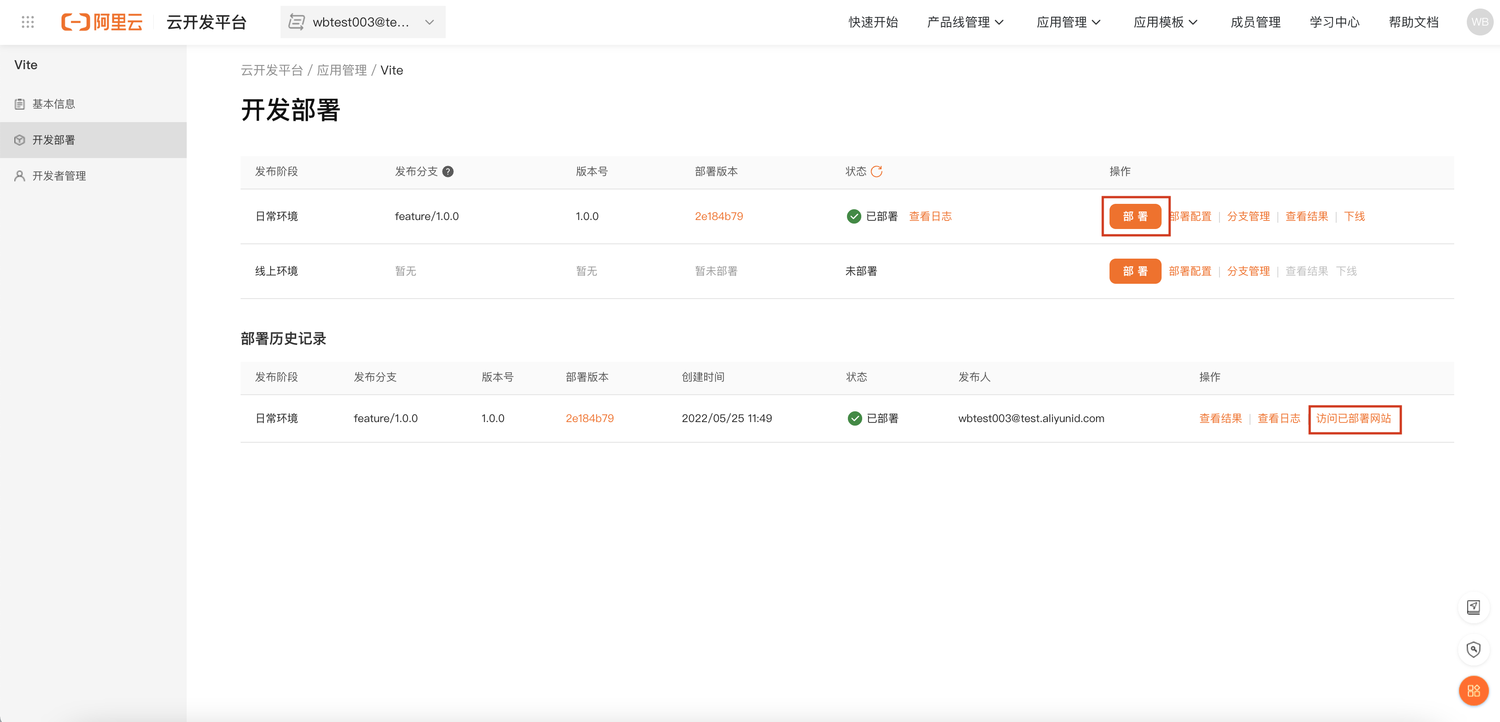
3.配置自定义域名在线上环境上线
- 配置线上环境自定义域名。在功能开发验证完成后要在线上环境进行部署,在线上环境的「部署配置」-「自定义域名」中填写自己的域名。例如我们添加一个二级域名 company.workbench.fun 来绑定我们部署的前端应用。然后复制自定义域名下方的API网关地址对添加的二级域名进行CNAME配置。
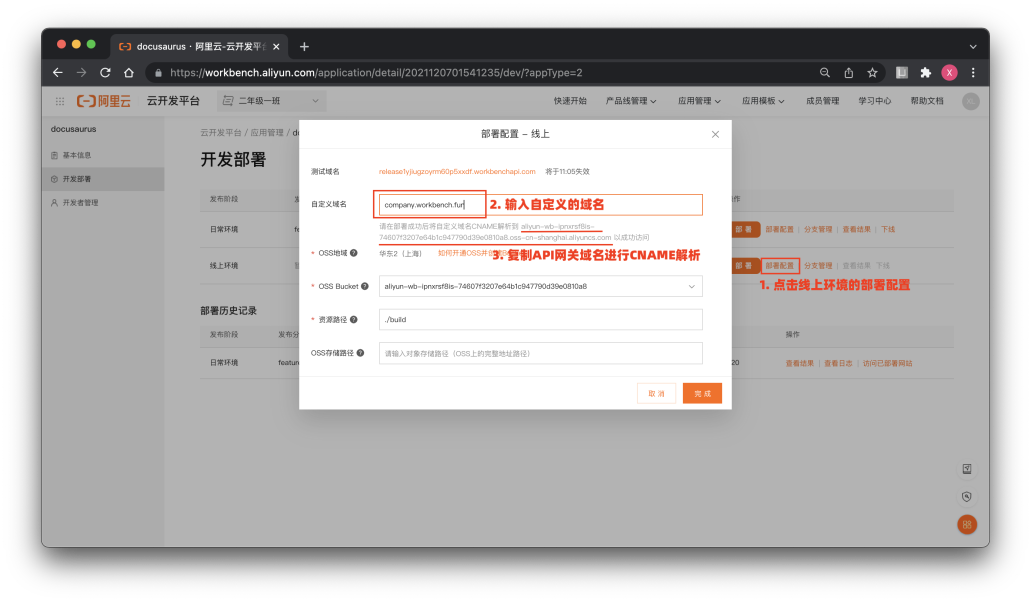
- 配置CNAME地址。复制好 API网关域名地址后,来到你自己的域名管理平台(此示例中的域名管理是阿里云的域名管理控制台,请去自己的域名控制台操作)。添加记录的「记录类型」选择「CNAME」,在「主机记录」中输入你要创建的二级域名,这里我们输入「company」,在「记录值」中粘贴我们之前复制的 API网关域名地址,「TTL」保留默认值或者设置一个你认为合适的值即可。
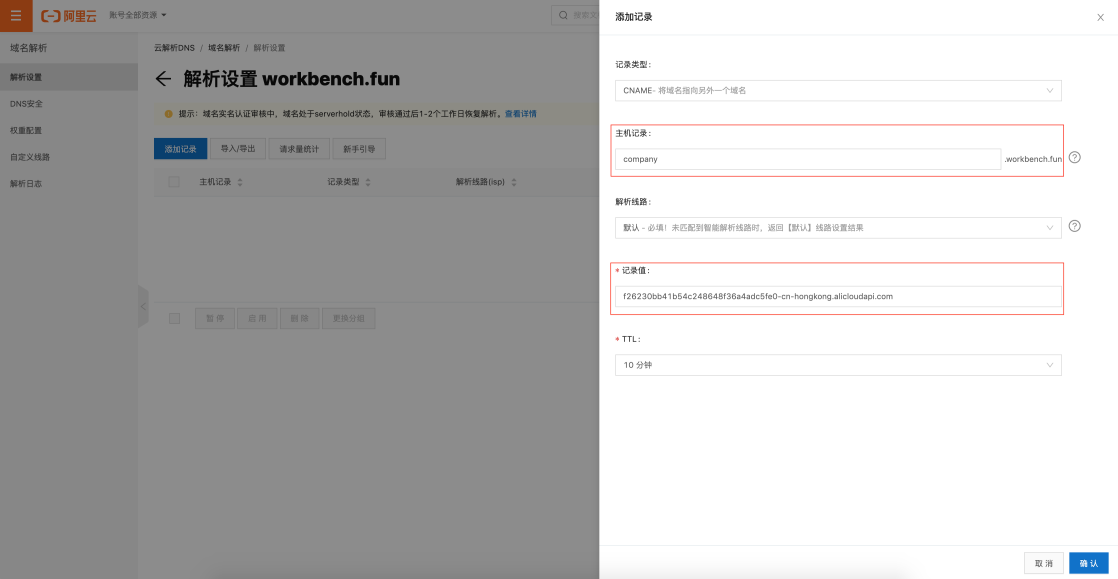
- 在线上环境部署上线。回到云开发平台的应用详情页面,按照部署的操作,点击线上环境的「部署按钮」,部署完成以后就在你自定义的域名进行了上线。CNAME 生效之后,我们输入 company.workbench.fun(示例网址) 可以打开部署的页面。至此,如何部署一个应用到线上环境,如何绑定自己的域名来访问一个线上的应用就完成了,赶紧部署自己的应用到线上环境,用自己的域名玩起来吧 ;)
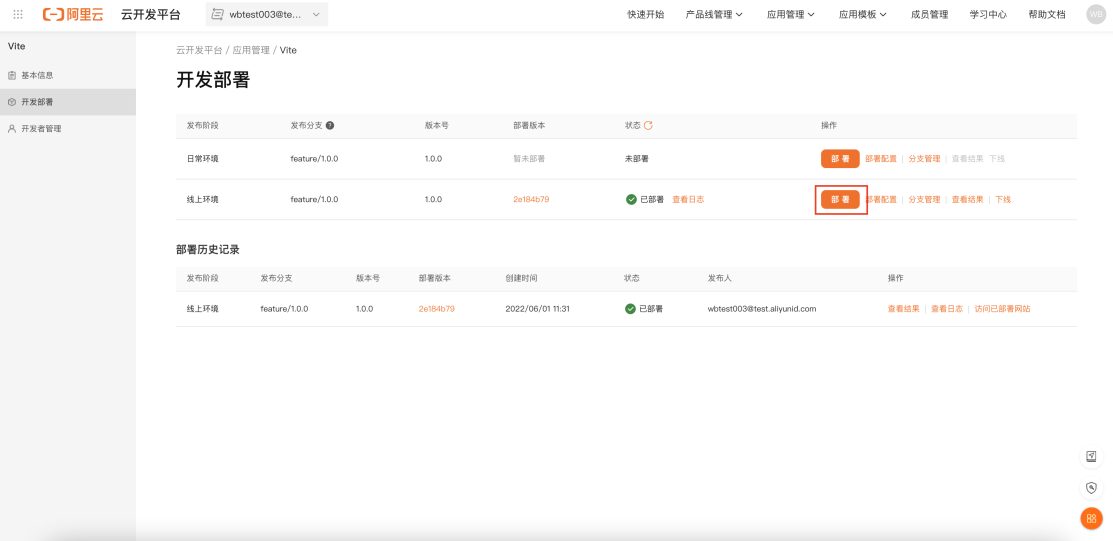
4.项目预览效果
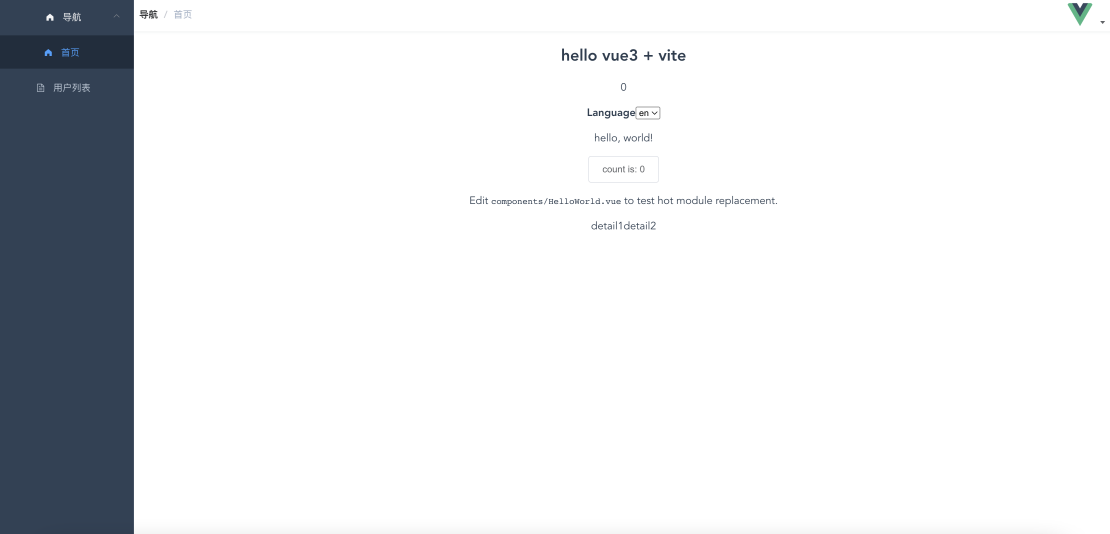
一键创建Vite应用模版链接 :https://workbench.aliyun.com/application/front/create?fromConfig=27&fromRepo=sol_github_27